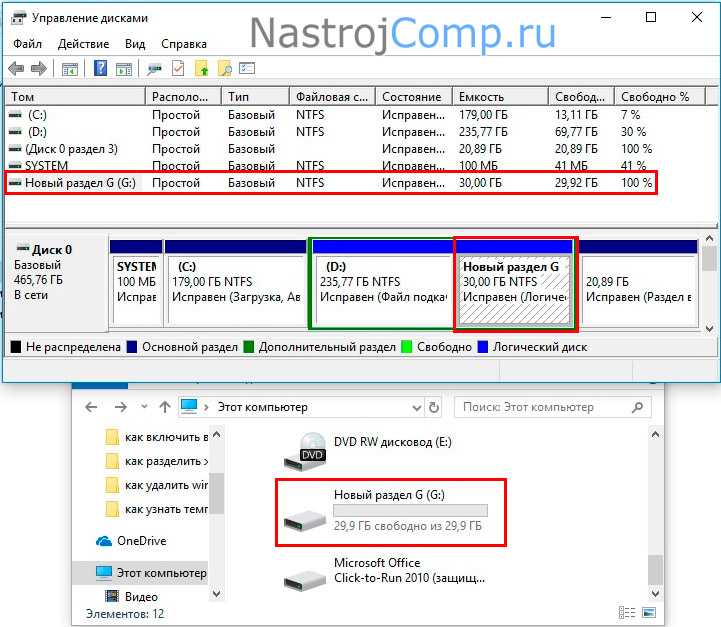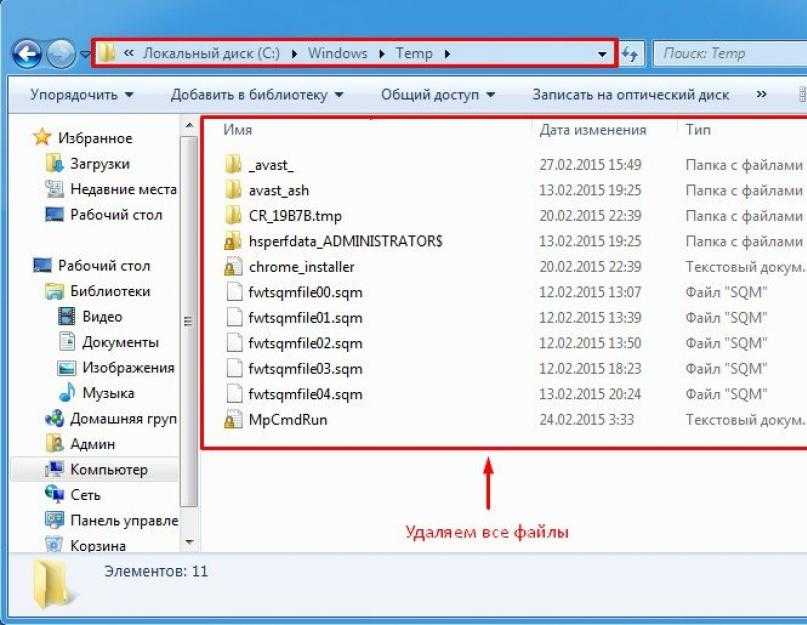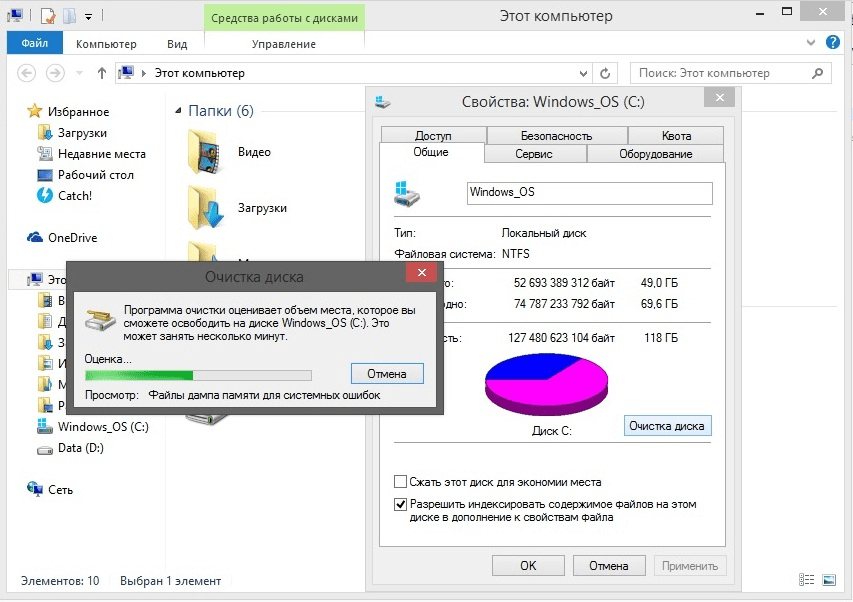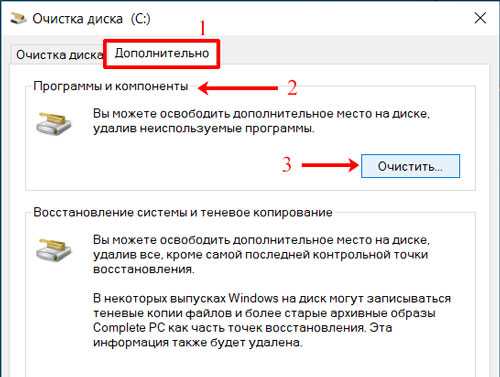Очистка места на диске с windows 10: Освобождение места на диске в Windows
Содержание
Освобождение места на диске в Windows
Windows 11 Windows 10 Еще…Меньше
Если на устройстве с Windows недостаточно места в хранилище, вы можете освободить место на диске несколькими способами.
Удаление файлов с помощью Storage Sense
-
Выберите параметры > параметров > system > Storage .
Открытие параметров хранилища -
Включите Storage Sense, чтобы Windows автоматически удаляла ненужные файлы.
Удаление файлов вручную
Выберите параметры > параметров > system > Storage > рекомендации по очистке.
Открытие параметров хранилища
Выберите временные файлы, неиспользуемые файлы, файлы, синхронизированные с облаком или неиспользуемые приложения, которые требуется удалить, а затем нажмите кнопку «Очистить» для каждого раздела.
Перемещение файлов на другой диск
-
Подключите съемный носитель к устройству.

-
Откройте проводник панели задач и найдите файлы, которые нужно переместить.
-
Выберите файлы, а затем нажмите Вырезать на ленте.
-
Перейдите к расположению съемного носителя, а затем выберите «Вставить» .
Удаление файлов с помощью Storage Sense
-
Откройте меню » Пуск» и выберите параметры > system > Storage .

Открытие параметров хранилища -
Выберите «Настроить контроль хранилища» или запустите его сейчас, а затем в разделе «Временные файлы» выберите, когда нужно удалить файлы каждого типа.
Примечание: Чтобы удалить ненужные файлы вручную, прокрутите вниз и в разделе «Освободить место« нажмите кнопку «Очистить».
Удаление неиспользуемых приложений
-
Откройте меню » Пуск» и выберите параметры > приложения > приложения & функций.
Параметры функций & «Открыть приложения» -
Обнаружив приложение, которое необходимо удалить, выберите его из списка и нажмите кнопку Удалить.
org/ListItem»>
Выполните поиск конкретного приложения или отсортируйте их по размеру, чтобы увидеть, какие из них занимают больше всего места.
Перемещение файлов на другой диск
-
Подключите съемный носитель к устройству.
-
Откройте проводник панели задач и найдите файлы, которые нужно переместить.

-
Выберите файлы, перейдите на вкладку » Главная», а затем выберите «Переместить в » и » Выбрать расположение».
-
Выберите ваш съемный носитель из списка расположений и нажмите кнопку Переместить.
Дополнительные сведения об освобождении места на диске
Управление местом на диске с помощью Storage Sense
Если включить функцию «Контроль памяти», Windows будет автоматически освобождать место на диске путем удаления ненужных файлов, например временных файлов и элементов в корзине. Ниже приведены дополнительные сведения о том, как это работает и как настроить его в соответствии с вашими потребностями.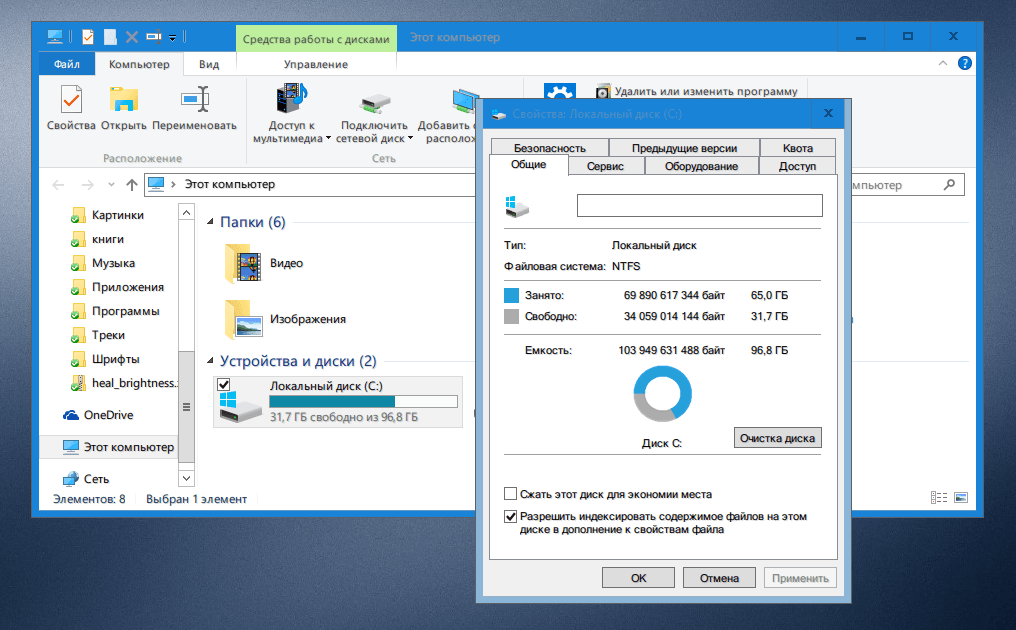
Если функция Storage Sense включена с параметрами по умолчанию, она будет выполняться, когда на устройстве недостаточно места на диске, и очищает ненужные временные файлы. Через некоторое время содержимое из корзины будет удалено по умолчанию, но элементы в папке «Загрузки» и OneDrive (или любом другом поставщике облачных служб) не будут затронуты, если вы не настроите Storage Sense для этого.
Важно: Storage Sense работает только на системный диск, который содержит операционную систему Windows и обычно называется C:. Чтобы освободить место на других дисках, перейдите в раздел «Параметры > » > System > Storage > Advanced storage settings> Storage used on other drives.
-
Перейдите к разделу > «Параметры > System > Storage» .

-
Задайте для параметра Storage Sense
значение «Включено».
Чтобы сообщить Службе хранилища, как часто выполняться и что следует очищать, выполните следующие инструкции.
Примечание: Любые параметры, которые вы выберете, будут применяться только к вам. Другие пользователи на устройстве могут управлять собственными параметрами.
-
Перейдите к разделу > «Параметры > System > Storage» .
-
Выберите нужные параметры, включая время запуска Storage Sense, частоту очистки файлов и т. д.
org/ListItem»>
Выберите «Контроль хранилища».
Выбор того, когда следует запускать Storage Sense
-
Убедитесь, что служба Storage Sense включена.
-
В разделе «Запуск функции хранения данных» выберите частоту запуска Службы хранилища, когда вы подключены к сети и вошли в систему.

Примечание: Низкий объем свободного места на диске зависит от размера диска и минимальных рабочих пороговых значений. Если панель емкости в меню «Параметры > » > System > Storage станет красной, вы переходите в низкое состояние диска.
Выбор параметров для удаления временных файлов
В разделе «Удаление файлов в корзине», если они уже существуют, и удалите файлы в папке «Загрузки», если они не были открыты более:, выберите, когда удаляются файлы из корзины или папки «Загрузки».
Управление локально доступным облачным содержимым
Примечание: Параметры облачного содержимого будут отображаться только при входе в облачную учетную запись.
Облачные файлы могут существовать локально на диске или быть доступны только в Интернете.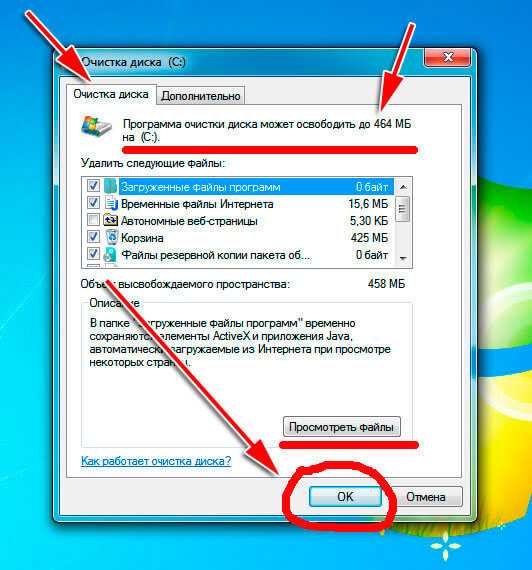 Чтобы выбрать условия, когда неактивные файлы создаются только в Интернете, в разделе «Содержимое» будет доступно только интернет-приложение, если оно не открыто больше: выберите предпочитаемое время. Обратите внимание, что начиная с Windows 11 версии 22h3, по умолчанию для облачных файлов OneDrive файлы будут доступны только в Интернете, если они не открываются более 30 дней.
Чтобы выбрать условия, когда неактивные файлы создаются только в Интернете, в разделе «Содержимое» будет доступно только интернет-приложение, если оно не открыто больше: выберите предпочитаемое время. Обратите внимание, что начиная с Windows 11 версии 22h3, по умолчанию для облачных файлов OneDrive файлы будут доступны только в Интернете, если они не открываются более 30 дней.
Важно: Этот параметр не приведет к окончательному удалите файлы. Файлы можно снова сделать доступными локально при наличии свободного места на диске и сетевого подключения. Любой файл, помеченный как «Всегда хранить» на этом устройстве, исключается и не будет управляться Службой хранилища.
Дополнительные сведения о локально доступном содержимом см. в разделе «Что означают значки OneDrive»?
Включена ли служба «Контроль хранилища» по умолчанию?
Контроль хранилища отключен по умолчанию. Если на вашем компьютере недостаточно места на диске и в прошлом вы не взаимодействовали с Storage Sense, мы можем включить Storage Sense для управления выбранными временными файлами, а затем уведомить вас. При желании вы можете отключить Storage Sense сразу же или после устранения низкого состояния диска.
Если на вашем компьютере недостаточно места на диске и в прошлом вы не взаимодействовали с Storage Sense, мы можем включить Storage Sense для управления выбранными временными файлами, а затем уведомить вас. При желании вы можете отключить Storage Sense сразу же или после устранения низкого состояния диска.
Если вы включите Storage Sense, параметры по умолчанию будут работать, когда на устройстве недостаточно места на диске. Обратите внимание, что папка «Загрузки» и облачное содержимое не будут управляться, если вы не укажете это.
Разделы справки windows.old или предыдущих установок Windows?
-
Перейдите к разделу > параметров > System > Storage .
org/ListItem»>
В разделе «Использование диска» выберите «Временные файлы «, убедитесь, что установлена предыдущая установка Windows, и выберите » Удалить файлы».
Может ли storage Sense выполняться, если я не выполнил вход?
Нет. Storage Sense не может выполняться, если вы не подписаны и не подключены более 10 минут.
Почему я получаю уведомления о включении Storage Sense или уведомления о низком уровне хранилища?
Вы увидите эти уведомления, когда на диске не будет свободного места. Это может повлиять на производительность устройства и затруднить получение обновлений системы.
Связанные ссылки
Освобождение места на диске в Windows
Если включить функцию «Контроль памяти», Windows будет автоматически освобождать место на диске путем удаления ненужных файлов, например временных файлов и элементов в корзине.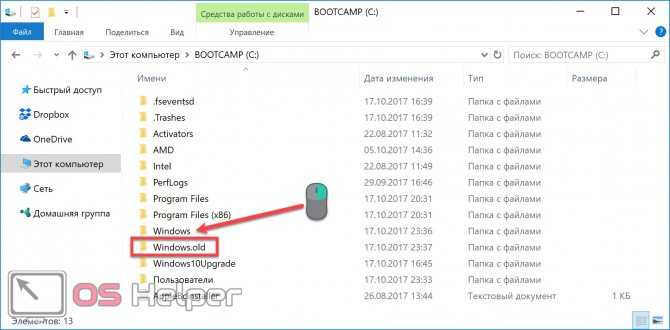 Ниже приведены дополнительные сведения о том, как это работает и как настроить его в соответствии с вашими потребностями.
Ниже приведены дополнительные сведения о том, как это работает и как настроить его в соответствии с вашими потребностями.
Если функция Storage Sense включена с параметрами по умолчанию, она будет выполняться, когда на устройстве недостаточно места на диске, и очищает ненужные временные файлы. Через некоторое время содержимое из корзины будет удалено по умолчанию, но элементы в папке «Загрузки» и OneDrive (или любом другом поставщике облачных служб) не будут затронуты, если вы не настроите Storage Sense для этого.
Важно: Storage Sense работает только на системный диск, который содержит операционную систему Windows и обычно называется C:. Чтобы освободить место на других дисках, перейдите в раздел «Параметры > » > System > Storage, а затем в разделе «Дополнительные параметры хранилища» выберите «Просмотр использования хранилища на других дисках«.
Перейдите к разделу > параметров > System > Storage .
В storage Sense можно автоматически освободить место на диске, избавляя от элементов, которые вам не нужны, например временных файлов и содержимого в корзине, включив функцию storage Sense.
Чтобы сообщить Службе хранилища, как часто выполняться и что следует очищать, выполните следующие инструкции.
Примечание: Любые параметры, которые вы выберете, будут применяться только к вам. Другие пользователи на устройстве могут управлять собственными параметрами.
Перейдите к разделу > параметров > System > Storage .
Выберите «Настроить контроль хранилища» или запустите его сейчас.
Выберите нужные параметры, включая время запуска Storage Sense, частоту очистки файлов и т. д.
Выбор того, когда следует запускать Storage Sense
- org/ListItem»>
-
В разделе «Запуск функции хранения данных» выберите частоту запуска Службы хранилища, когда вы подключены к сети и вошли в систему.
Убедитесь, что функция Storage Sense включена.
Примечание: Низкий объем свободного места на диске зависит от размера диска и минимальных рабочих пороговых значений. Если панель емкости в меню «Параметры > » > System > Storage станет красной, вы переходите в низкое состояние диска.
Выбор параметров для удаления временных файлов
В разделе «Временные файлы» выберите время удаления файлов из корзины или папки «Загрузки».
- org/ListItem»>
-
Элементы в папке «Загрузки» будут удалены в зависимости от того, как долго они были отключены. По умолчанию эти файлы никогда не удаляются, если вы не укажете их.
-
Сохраните удаление временных файлов, которые мои приложения не используют для очистки ненужных файлов, связанных с приложениями на компьютере.
Элементы в корзине будут удалены в зависимости от того, как долго они находятся в корзине.
Управление локально доступным облачным содержимым
Примечание: Параметры облачного содержимого будут отображаться только при входе в облачную учетную запись.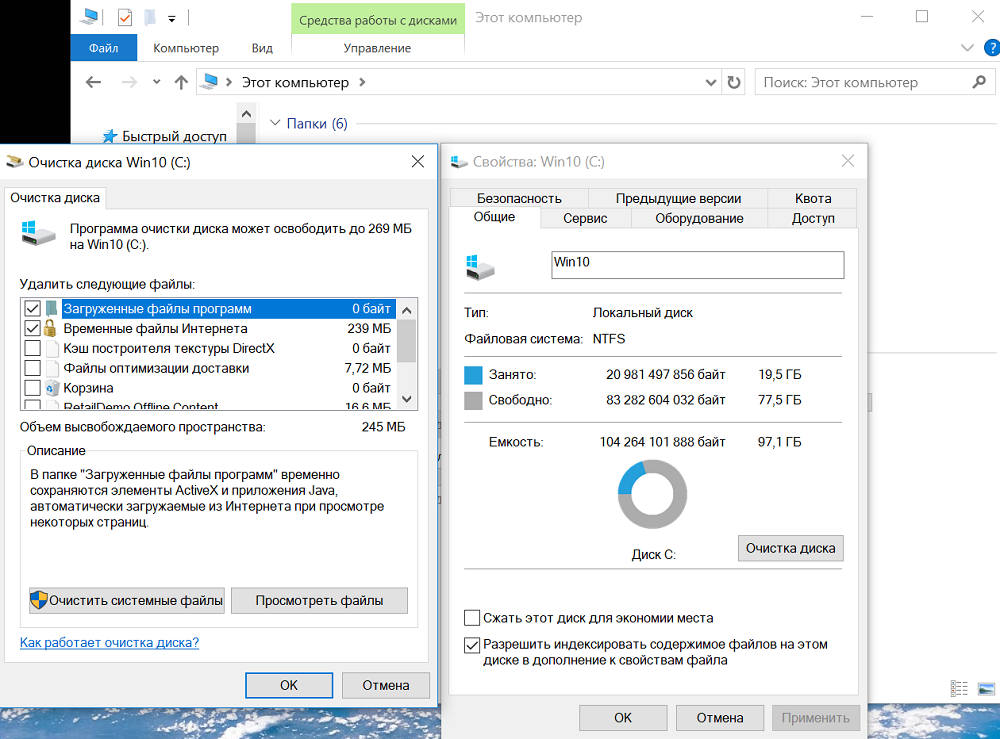
Облачные файлы могут существовать локально на диске или быть доступны только в Интернете. Чтобы выбрать условия, когда неактивные файлы создаются только в Интернете, в разделе «Содержимое» будет доступно только интернет-приложение, если оно не открыто больше: выберите предпочитаемое время. Обратите внимание, что по умолчанию для облачных файлов OneDrive файлы будут доступны только в Интернете, если они не открываются более 30 дней.
Важно: Этот параметр не приведет к окончательному удалите файлы. Файлы можно снова сделать доступными локально при наличии свободного места на диске и сетевого подключения. Любой файл, помеченный как «Всегда хранить» на этом устройстве, исключается и не будет управляться Службой хранилища.
Дополнительные сведения о локально доступном содержимом см. в разделе «Что означают значки OneDrive»?
Включена ли служба «Контроль хранилища» по умолчанию?
Контроль хранилища отключен по умолчанию.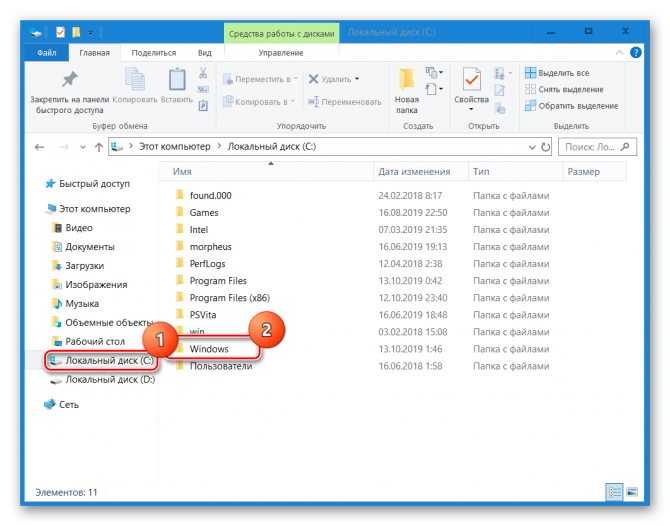 Если на вашем компьютере недостаточно места на диске и в прошлом вы не взаимодействовали с Storage Sense, мы можем включить Storage Sense для управления выбранными временными файлами, а затем уведомить вас. При желании вы можете отключить Storage Sense сразу же или после устранения низкого состояния диска.
Если на вашем компьютере недостаточно места на диске и в прошлом вы не взаимодействовали с Storage Sense, мы можем включить Storage Sense для управления выбранными временными файлами, а затем уведомить вас. При желании вы можете отключить Storage Sense сразу же или после устранения низкого состояния диска.
Если вы включите Storage Sense, параметры по умолчанию будут работать, когда на устройстве недостаточно места на диске. Обратите внимание, что папка «Загрузки» и облачное содержимое не будут управляться, если вы не укажете это.
Разделы справки windows.old или предыдущих установок Windows?
-
Перейдите к разделу > параметров > System > Storage .
org/ListItem»>
В разделе «Использование диска» выберите «Временные файлы «, убедитесь, что установлена предыдущая установка Windows, и выберите » Удалить файлы».
Примечание: Если вы не видите запись для предыдущих установок Windows, у вас нет предыдущей установки Windows для удаления. Предыдущие установки Windows автоматически удаляются самостоятельно через десять дней.
Может ли storage Sense выполняться, если я не выполнил вход?
Нет. Storage Sense не может выполняться, если вы не подписаны и не подключены более 10 минут.
Почему я получаю уведомления о включении Storage Sense или уведомления о низком уровне хранилища?
Вы увидите эти уведомления, когда на диске не будет свободного места. Это может повлиять на производительность устройства и затруднить получение обновлений системы.
Связанные ссылки
Освобождение места на диске в Windows
Использование OneDrive и Службы хранилища в Windows 10 для управления местом на диске
Восстановление потерянных файлов на Windows 10
10 способов освободить место на диске в Windows 10/11 [Руководство 2022]
Получение сообщения об ошибке «Недостаточно свободного места на разделе (C:)»? Диск C постоянно заполняется? Мы покажем вам некоторые исправления для , чтобы освободить место на диске , а также как использовать бесплатный диспетчер разделов для обновления жесткого диска в Windows 10.
Что занимает место на моем жестком диске
может обнаружить, что место на жестком диске исчезает, и задаться вопросом: «Что занимает место на моем жестком диске?» Действительно, трудно сказать, что занимает место на диске, просто взглянув на установленные приложения и сохраненные файлы в проводнике Windows. К счастью, Windows помогает вам это сделать.
К счастью, Windows помогает вам это сделать.
Перейдите в Настройки -> Система -> Хранилище , вы увидите все перечисленные там диски. Вы можете выбрать диск, чтобы увидеть, что занимает место.
Кроме того, вы даже можете щелкнуть каждый элемент, чтобы углубиться. Например, вы сможете увидеть, сколько места на диске занимает приложение/игра.
Прямо сейчас мы покажем вам, как очистить жесткий диск в нескольких решениях.
Исправление №1: удаление ненужных файлов
Вот два способа сделать это. Первый — выбрать и удалить некоторые файлы, которые вы больше не используете, вручную. Второй — использовать Storage Sense. Контроль памяти был введен в Windows 10 версии 1703, чтобы избавиться от временных файлов и других вещей в вашей корзине. Если в настройках включен контроль памяти, Windows может автоматически освобождать место на диске, удаляя ненужные файлы.
Если контроль памяти все еще отключен, теперь вы можете заставить его работать.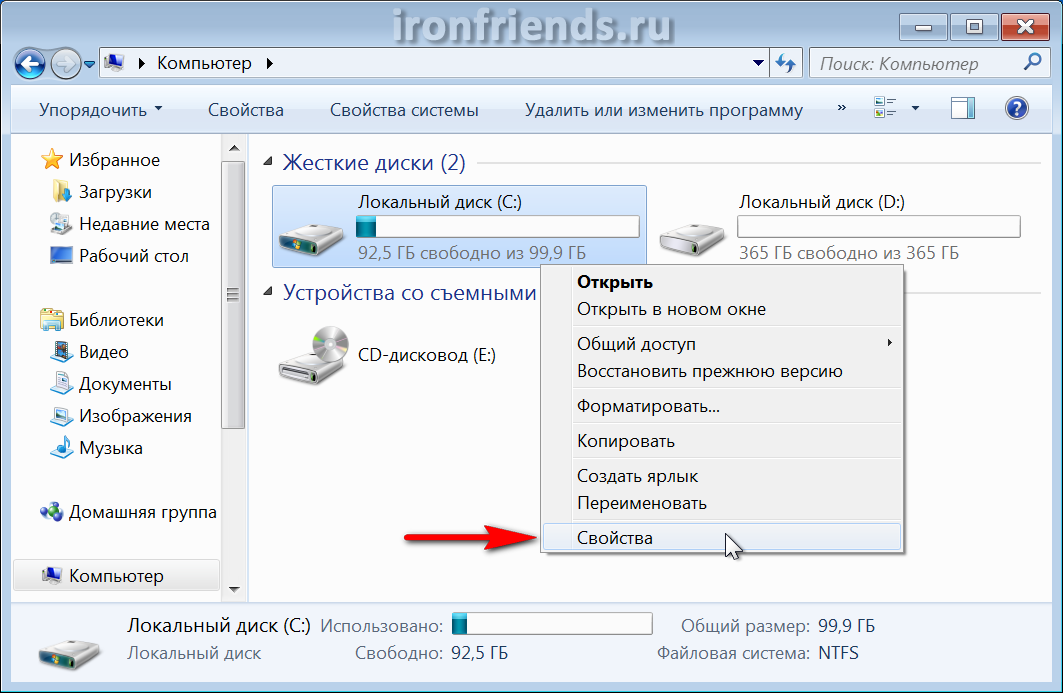
Шаг 1. Перейти к Меню Пуск -> Настройки -> Система -> Хранилище . Включите параметр « Storage Sense » и щелкните параметр « Изменить способ освобождения места ».
Шаг 2. В следующем окне проверьте, какие временные файлы нужно удалить. Вы также можете нажать « Очистить сейчас », чтобы освободить место на диске Windows 10 сейчас.
Исправление № 2: удаление приложений, которые вам больше не нужны
Если у вас установлены какие-то программы для решения проблем, и теперь они больше не нужны, вы можете удалить их, чтобы освободить место на диске. Для этого щелкните правой кнопкой мыши меню «Пуск» Windows и выберите « Программы и компоненты ». Затем щелкните правой кнопкой мыши программу, которая вам больше не нужна, и выберите « Uninstall ». Повторите этот процесс, чтобы удалить остальные ненужные приложения.
Исправление № 3: Запустите очистку диска
Очистка диска — это встроенный инструмент, удаляющий временные и неважные файлы. Когда ваш жесткий диск, такой как диск C, продолжает заполняться, вы можете продолжить и использовать очистку диска, чтобы освободить место на диске. Простое руководство показано ниже:
Шаг 1. Перейдите в Explorer и перейдите к « This PC ». Затем щелкните правой кнопкой мыши диск, который хотите очистить, и выберите « Disk Cleanup » из числа наиболее подходящих.
Шаг 2. После нескольких минут расчета вам будет предоставлен новый интерфейс, в котором перечислены файлы, которые можно очистить, а также размер файлов для каждого типа файлов. В это время отметьте те, которые вам не нужны, и нажмите OK .
Совет: Если вы освобождаете место на диске C, вы можете прочитать Очистку диска Windows 10, чтобы удалить дополнительные системные файлы, такие как восстановление системы и теневые копии.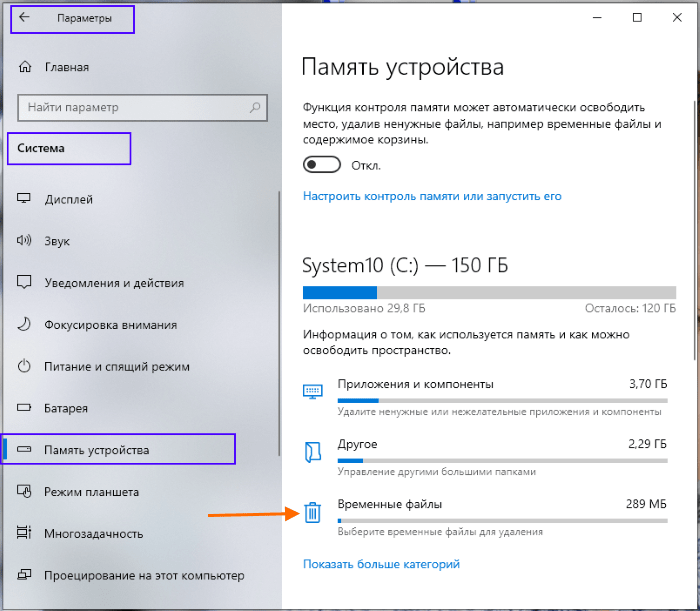
Исправление № 4. Отключение режима гибернации
Гибернация в вычислениях предназначена для выключения компьютера с сохранением его состояния. Если вы включили режим гибернации в Windows, изменив параметры папки на « Показать скрытые файлы, папки и диски «и сняв флажок « Скрыть защищенные системные файлы (рекомендуется) «, вы найдете файл с именем « hiberfil.sys «, расположенный на диске C и занимающий несколько гигабайт дискового пространства.
Чтобы освободить место на диске, занимаемое этим файлом, вы можете открыть CMD и выполнить эту команду:
Powercfg /hibernate off
При этом файл «hiberfil.sys» полностью удаляется.
Исправление № 5: включение компактной ОС
Компактная ОС представлена в Windows 10. Она уменьшает размер операционной системы, используя комбинацию сжатия и программных приемов. Это также уменьшает объем приложений Windows, чтобы освободить место на диске, что имеет смысл при очистке диска Windows.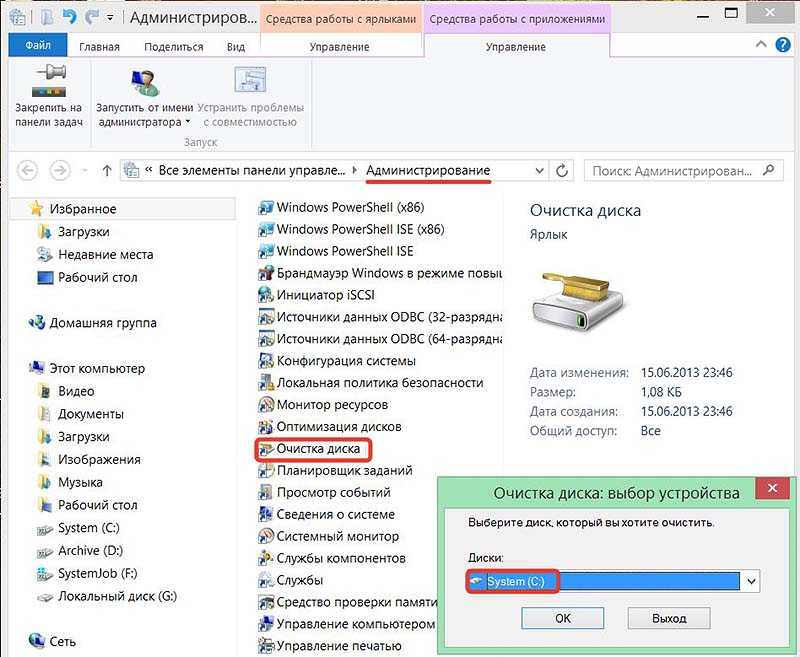
Включить Compact OS очень просто. Однако, поскольку вы имеете дело с операционной системой, перед продолжением важно создать резервную копию образа системы.
Шаг 1. Найдите командную строку и запустите ее от имени администратора.
Шаг 2. Введите следующую команду для сжатия Windows 10 и приложений и нажмите Enter:
Compact.exe /CompactOS:always
Шаг 3. Этот процесс займет около 20 минут. Когда он закончится, вы получите 2 ГБ дискового пространства.
Совет: В любое время, когда вы хотите вернуться, вы можете вместо этого запустить противоположную команду: Compact.exe /CompactOS:never
Исправление № 6: Уменьшите размер папки WinSxS
Если ваш диск C продолжает заполняться , вы можете перейти в C:\Windows, чтобы найти папку с именем «WinSxS». Просмотрев его свойства, вы увидите, что он занимает довольно много места на диске (изображение прилагается).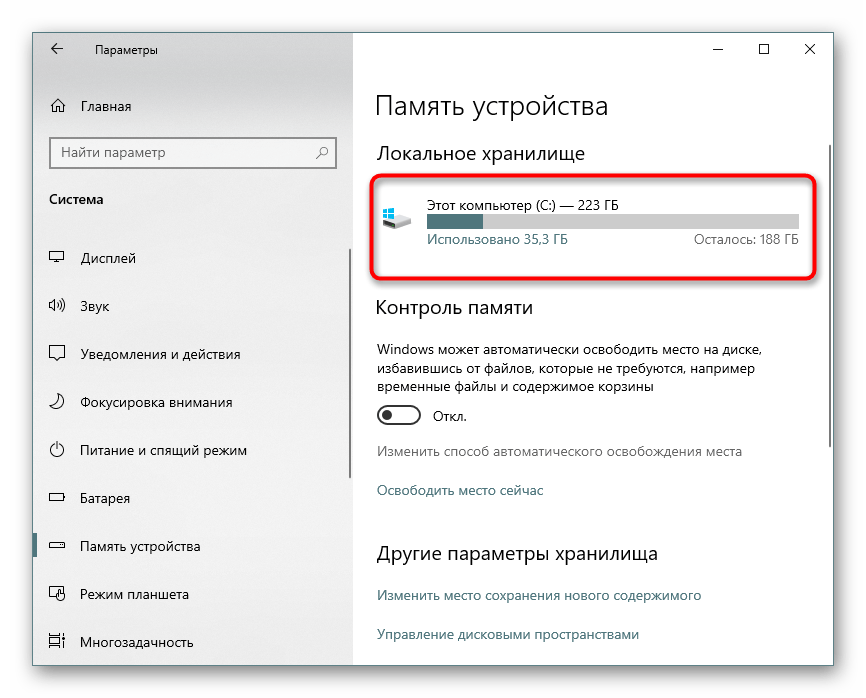
Папка WinSXS содержит все системные компоненты Windows и продолжает расти со временем установки Windows. Он также со временем создает ненужные файлы, такие как старые версии системных компонентов.
Теперь вы можете спросить:
«Можем ли мы удалить папку WinSxS для очистки диска Windows?»
Обратите внимание, что вам не следует удалять всю папку WinSxS или удалять из нее некоторые файлы, так как это может серьезно повредить вашу систему, сделав невозможным перезапуск или обновление компьютера. Однако вы можете сделать следующее, чтобы удалить ненужные файлы.
Шаг 1. Перейти к Панель управления .
Шаг 2. Установите просмотр по категориям и выберите « Система и безопасность «.
Шаг 3. Выберите « Расписание задач » в разделе «Администрирование».
Шаг 4. В левой панели выберите Библиотека планировщика заданий -> Microsoft -> Windows -> Обслуживание .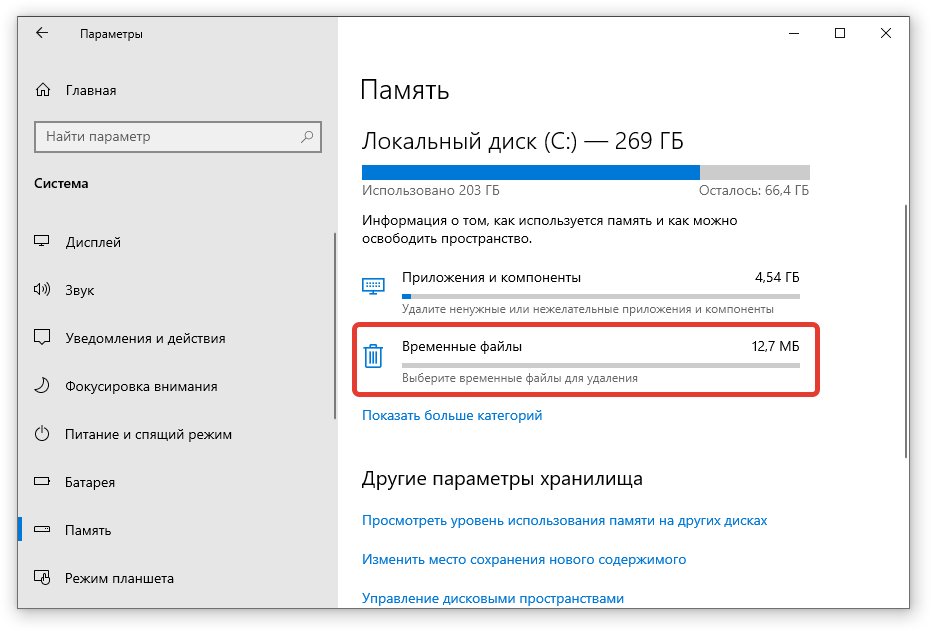
Шаг 5. В средней панели щелкните правой кнопкой мыши » StartComponentCleanup «и выберите» Run «.
После описанной выше попытки, если место на жестком диске продолжает исчезать, вы можете рассмотреть другие обходные пути.
Исправление № 7: Включите OneDrive Files On-Demand
Если на вашем компьютере установлена ОС Windows 10 Fall Creators Update или более поздняя версия, вы можете освободить место на диске, включив функцию OneDrive Files On-Demand. приходится загружать их все, что освобождает много места на диске.0005
Шаг 1. Щелкните значок OneDrive на панели задач и войдите в свою учетную запись.
Шаг 2. Щелкните правой кнопкой мыши значок OneDrive и выберите « Настройки ».
Шаг 3. Перейдите на вкладку « Настройки » и убедитесь, что опция « Экономить место и загружать файлы по мере их использования » ФАКТРИРОВАНА.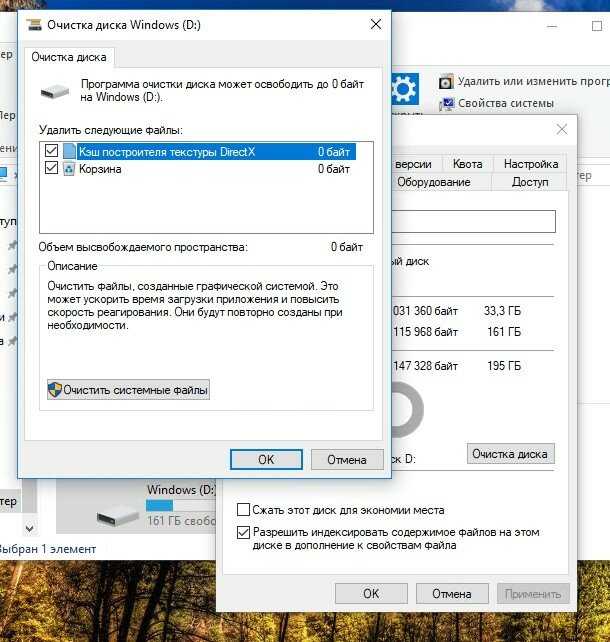
Шаг 4. Откройте папку OneDrive, выберите все файлы и папки, откройте контекстное меню и выберите « Очистить пространство «. Таким образом, все файлы хранятся в облаке, освобождая место на диске Windows. OneDrive, а затем повторите описанный выше процесс.Однако также обратите внимание, что при этом вы сможете получить доступ к этим файлам только при наличии сетевого подключения.
Исправление № 8: Переместить файлы в другое место изображения, аудио, видео и другие большие файлы, сохраненные на диске, рассмотрите возможность их перемещения в другое место, например на внешний жесткий диск, чтобы освободить место на диске.0005
Шаг 1. Откройте File Explorer , войдите в каждый раздел и выберите те, которые вы хотите переместить.
Шаг 2. После этого перейдите на вкладку Главная на ленте, выберите Переместить на и затем Выберите местоположение .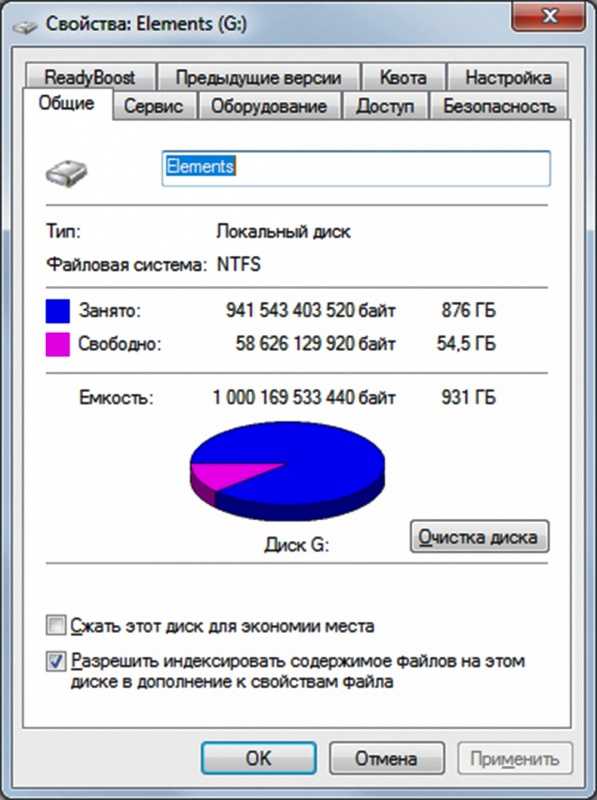
Шаг 3. Выберите внешний жесткий диск из списка расположений, а затем выберите Переместить .
Исправление № 9: Сохранение новых файлов в другом месте
Вместо сохранения всех новых файлов в одном месте сохраните некоторые из них на другом диске, чтобы освободить место на диске.
Шаг 1. Откройте меню «Пуск» и выберите Настройки -> Система -> Хранилище .
Шаг 2. В разделе «Дополнительные параметры хранилища» выберите « Изменить место сохранения нового контента ».
Шаг 3. Для каждого типа содержимого выберите диск для сохранения новых файлов из раскрывающегося меню.
Читая здесь, мы надеемся, что вы решили проблему очистки диска Windows. Но если полоса разделов время от времени становится красной, у вас все еще есть последний выбор…
Исправление № 10: Приобретите жесткий диск большего размера
Модернизация жесткого диска — наиболее эффективный способ убрать «предупреждение о нехватке места на диске».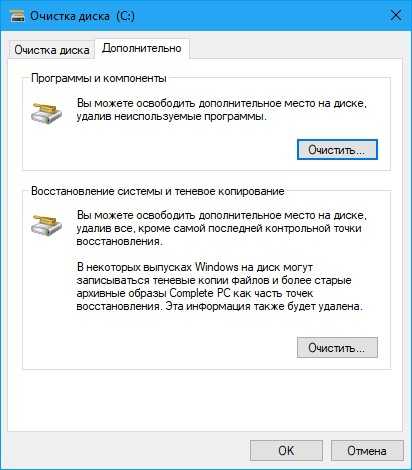 Если у вас есть средства на покупку жесткого диска большего размера, вы можете выбрать любой из следующих способов. И, к счастью, MiniTool Partition Wizard может вам всем помочь.
Если у вас есть средства на покупку жесткого диска большего размера, вы можете выбрать любой из следующих способов. И, к счастью, MiniTool Partition Wizard может вам всем помочь.
Прежде чем начать, загрузите и установите этот бесплатный менеджер разделов на компьютер.
Скачать бесплатно
Вариант A: Клонировать диск
Таким образом, исходный диск будет полностью скопирован на больший, что позволит одновременно увеличить размер каждого раздела
Шаг 1. Выберите диск для копирования и выберите « Copy Disk » на панели действий.
Шаг 2. В следующем интерфейсе выберите больший диск в качестве целевого диска. Обратите внимание, что все данные на целевом диске будут очищены. Нажмите « Далее «, чтобы продолжить.
Шаг 3. Выберите параметры копирования в зависимости от ваших предпочтений. Стоит отметить, что независимо от того, выберете ли вы » Подогнать разделы на весь диск » или » Копировать Разделы без изменения размера «, вы можете изменить размер каждого раздела, перетащив ползунок в нижней части.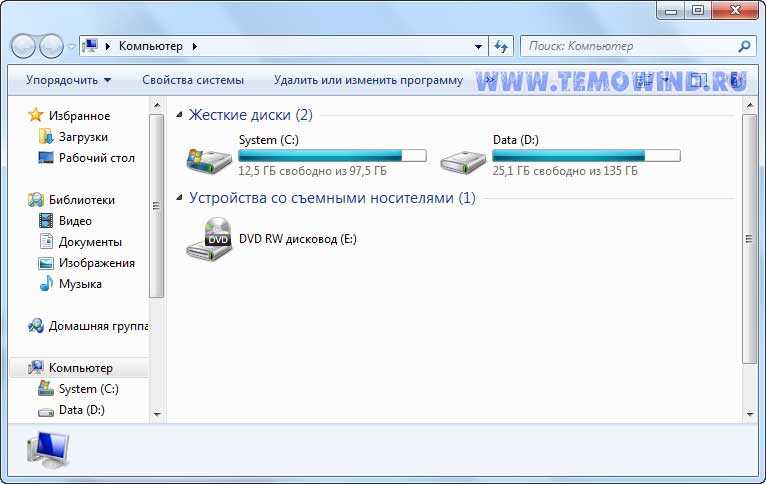
Примечание: «Использовать таблицу разделов GUID» — это платная функция, которая помогает клонировать диск MBR на диск GPT. Однако это доступны в Pro и более продвинутых версиях.Если у вас есть такое требование, перейдите в Интернет-магазин.
Шаг 4. Здесь вам сообщат, как загрузиться с целевого диска. Пожалуйста, запомните эту информацию и нажмите « Готово «.
Шаг 5. Наконец, нажмите « Применить », чтобы сохранить изменения.
Шаг 6. Удалите исходный системный диск и загрузитесь с большего жесткого диска.
Вариант B: Миграция только ОС
Если вы хотите перенести только операционную систему на второй диск, вы можете выбрать » Миграция ОС на SSD/HD «. Эта функция позволяет клонировать разделы, связанные с ОС, такие как системный зарезервированный раздел, системный раздел EFI, системный раздел и раздел восстановления.
Шаг 1. Подключите жесткий диск к компьютеру и затем запустите Мастер создания разделов MiniTool, чтобы получить основной интерфейс. Выберите « Migrate OS to SSD/HD » на панели инструментов.
Шаг 2. хотел бы переместить свою операционную систему на другой жесткий диск. »
Шаг 3. Выберите целевой диск. Все данные на целевом диске будут удалены.
Шаг 4. Выберите параметры копирования и настройте размер раздела.
Шаг 5. Внимательно прочтите примечание и нажмите «Применить», чтобы закончить. прочитайте Как перенести Windows 10 на SSD без переустановки ОС.
Вариант C: Копирование некоторых разделов
Вы также можете переместить некоторые разделы данных на другой жесткий диск, что максимально освободит место на диске.
Шаг 1. Выберите раздел, который вы хотите скопировать, и выберите «Копировать раздел» на левой панели действий.
Шаг 2. Выберите место для создания копии целевого раздела. Обратите внимание, что можно выбрать только нераспределенное пространство. Нажмите « Далее «, чтобы продолжить.
Шаг 3. Определите размер и местоположение раздела. Чтобы изменить размер раздела, перетащите ползунок, чтобы уменьшить или расширить его. Чтобы переместить местоположение, перетащите раздел влево или вправо. Затем нажмите « Готово ».
Шаг 4. Нажмите « Применить », чтобы начать копирование. нераспределенного пространства для расширения остальных разделов.
«Как очистить место на диске? Эти 10 решений помогут вам легко и эффективно очистить диск Windows». Нажмите, чтобы твитнуть
Теперь ваша очередь
В этом посте мы покажем вам 10 способов освободить место на диске и надеюсь, вы никогда не пойдете в последний дорогостоящий. Если вы столкнулись с другими обходными путями, перечислите шаги по устранению неполадок в разделе комментариев ниже. Если у вас есть какие-либо вопросы по использованию программного обеспечения MiniTool, вы можете связаться с нами, отправив электронное письмо на адрес [email protected].
Если у вас есть какие-либо вопросы по использованию программного обеспечения MiniTool, вы можете связаться с нами, отправив электронное письмо на адрес [email protected].
- Твиттер
- Линкедин
- Реддит
Как освободить место на диске в Windows 10: 6 советов и рекомендаций
Слишком легко может закончиться свободное место на диске. Если у вас есть бесчисленное количество фотографий в высоком разрешении, сотни фильмов в HD-качестве и десятки тысяч песен, вы можете быстро достичь предела памяти.
Проблема усугубляется на старых машинах. Из-за агрессивной стратегии обновлений Microsoft и низких системных требований Windows 10 многие люди используют эту операционную систему на компьютерах, на которых меньше места, чем на более современных моделях.
Какой бы ни была причина, если вы достигли своего предела, вы захотите узнать, как освободить место, не удаляя ваши личные медиафайлы.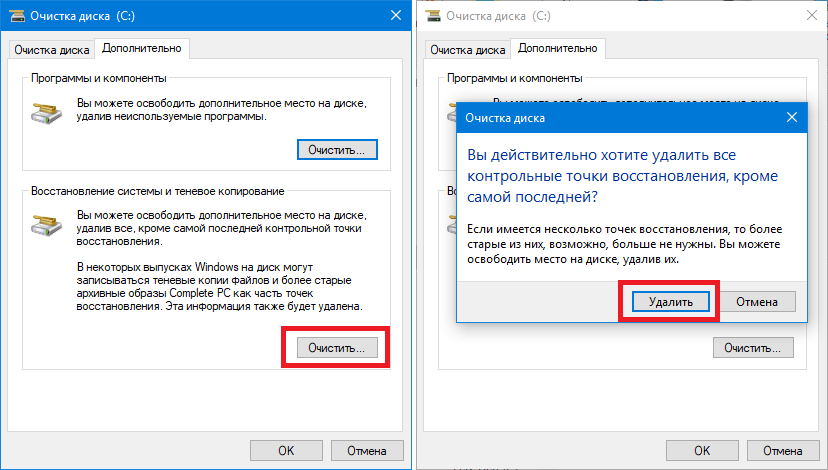
Вот шесть советов по освобождению места на диске в Windows 10.
1. Удалите старые версии Windows
Windows автоматически сохраняет данные из более старых версий Windows после обновления до более новой версии. Это позволяет при необходимости вернуться к предыдущим версиям. Однако старые данные занимают много места.
Даже если вы уже знали об этом, возможно, вы не осознавали, что установка последних небольших обновлений также оставит после себя такие файлы. К счастью, удалить их легко.
Откройте приложение «Настройки», перейдите к Система > Хранилище и щелкните основной диск. Вам будет представлен список различных категорий вместе с тем, сколько места они используют. Прокрутите вниз, пока не найдете Temporary Files , затем нажмите на него.
Наконец, установите флажок рядом с Очистка Центра обновления Windows , установите флажок и нажмите Удалить файлы .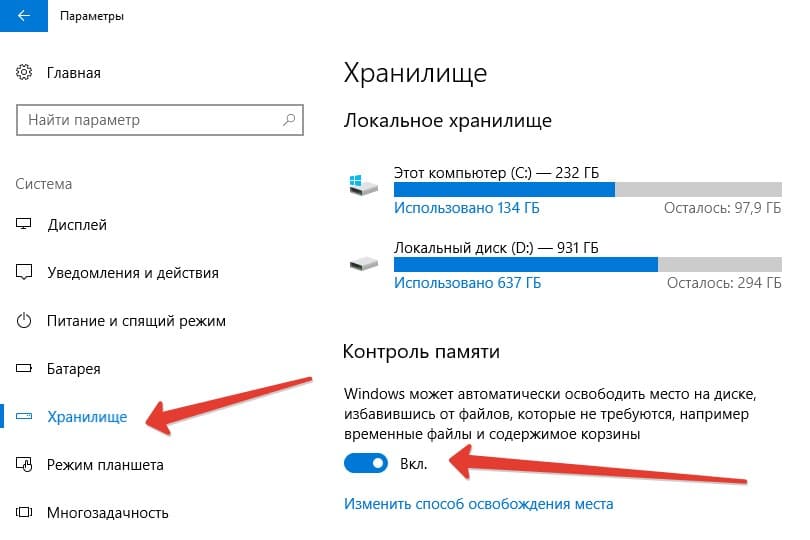
Конечно, вы по-прежнему можете использовать старый метод очистки диска, если хотите.
2. Очистите кэш обновлений
Еще один способ освободить место для хранения, которое излишне занято Windows, — это удалить кэш обновлений.
Кэш обновлений состоит из копий файлов установки обновлений. Операционная система использует их, если вам когда-либо приходится повторно применять обновление; это спасает их повторную загрузку. Хотя это хорошая идея, они занимают много места. Если у вас не очень медленное подключение к Интернету или вы серьезно не ограничены ограничениями данных вашего интернет-провайдера, вы можете безопасно удалить их.
К сожалению, этот процесс не особенно прост.
Первым шагом является остановка службы Windows Update. Нажмите клавишу Windows + S , введите Службы , щелкните правой кнопкой мыши Лучшее совпадение и откройте его от имени администратора.
Затем прокрутите список записей вниз, пока не найдете Центр обновления Windows .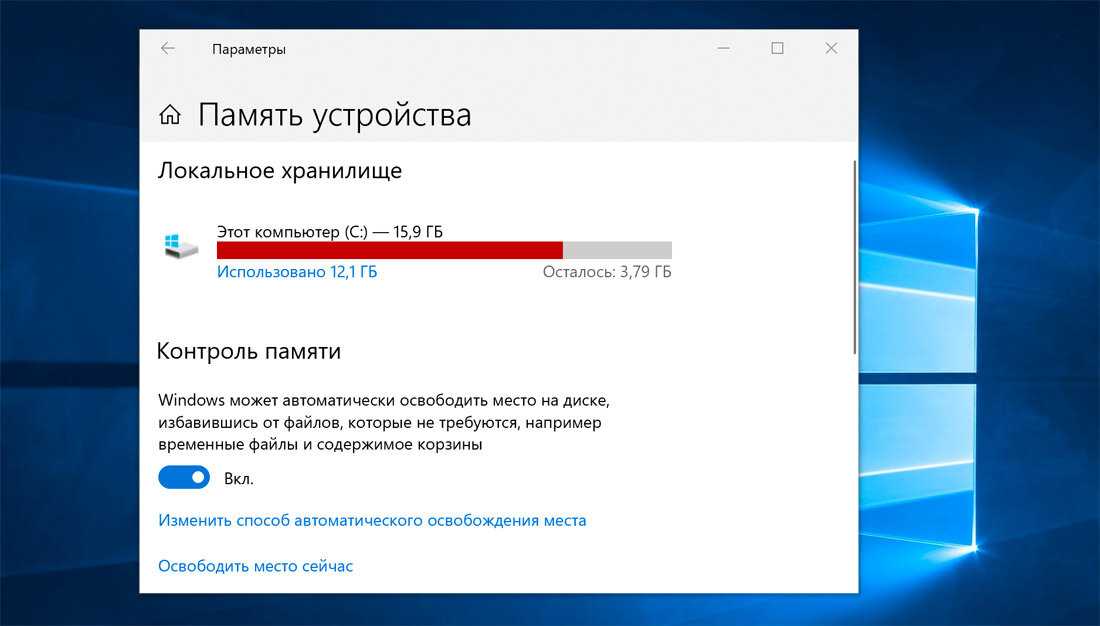 Щелкните его правой кнопкой мыши и выберите Stop .
Щелкните его правой кнопкой мыши и выберите Stop .
Теперь вам нужно удалить файлы. Нажмите клавишу Windows + R , чтобы открыть окно запуска, затем введите C:\Windows\SoftwareDistribution\Download и нажмите Введите . Вы можете удалить все в папке «Загрузки».
Наконец, вам нужно вернуться к службам и снова включить Центр обновления Windows.
3. Удалить данные гибернации
Режим гибернации и спящий режим — это два способа экономии энергии, когда вы не используете компьютер с Windows.
Есть одно ключевое отличие: в спящем режиме все открытые документы и запущенные приложения сохраняются в оперативной памяти вашего устройства, тогда как в спящем режиме все это сохраняется на жестком диске. Сон сродни переводу телевизора в режим ожидания, тогда как режим гибернации позволяет полностью отключить компьютер.
Если вы не используете режим гибернации, вы можете отключить его. Это автоматически удалит все связанные сохраненные данные из предыдущих режимов гибернации. Однако вам не следует этого делать, если вы обнаружите, что регулярно используете эту функцию.
Это автоматически удалит все связанные сохраненные данные из предыдущих режимов гибернации. Однако вам не следует этого делать, если вы обнаружите, что регулярно используете эту функцию.
Чтобы отключить:
- Найдите Командная строка в строке поиска меню «Пуск», щелкните ее правой кнопкой мыши и выберите Открыть от имени администратора .
- Введите powercfg.exe -h off и нажмите Enter . Вот и все. Вы не увидите уведомления или подтверждения.
Если вы передумаете, повторите описанные выше шаги, но вместо этого введите powercfg.exe -h на .
4. Удалить файлы оптимизации доставки
В Windows 10 появилась новая функция обновления под названием «Оптимизация доставки», которая позволяет вашему компьютеру получать обновления с других компьютеров поблизости. Теоретически обновления будут доставляться быстрее, но на практике многие люди жалуются на более высокую пропускную способность и увеличение использования памяти.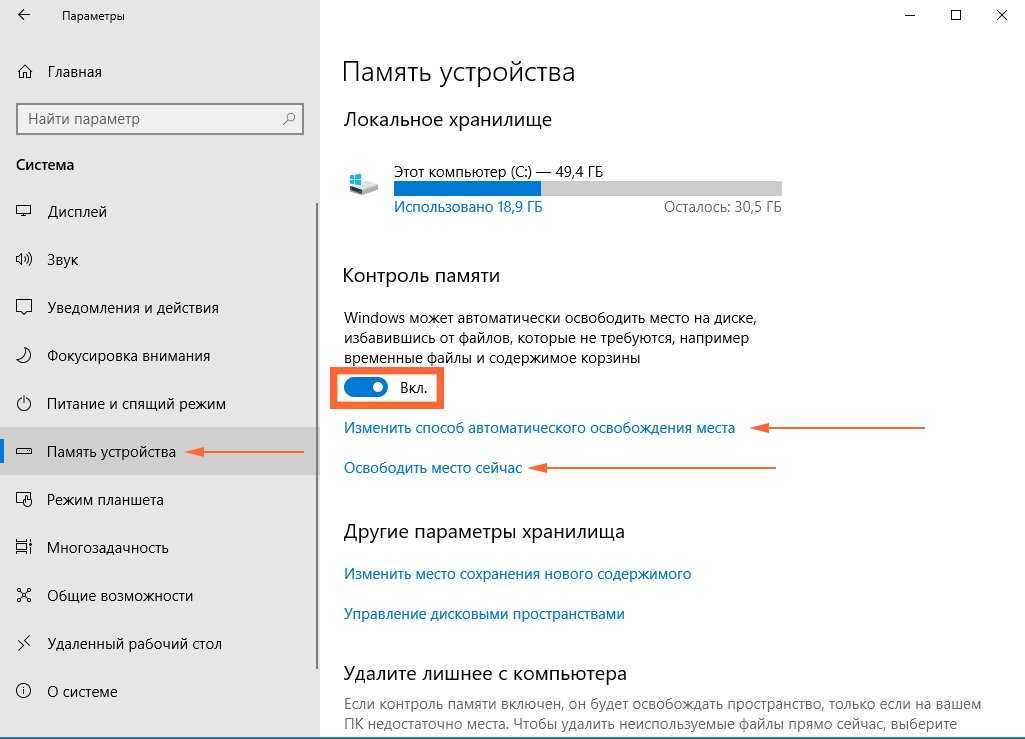
Удалить файлы несложно, но сначала нужно отключить эту функцию, иначе файлы снова будут накапливаться.
Перейдите к Пуск > Настройки > Обновление и безопасность > Центр обновления Windows > Дополнительные параметры > Оптимизация доставки . Оказавшись там, убедитесь, что ползунок установлен в положение Off .
Теперь найдите Очистка диска и откройте приложение. Он потратит несколько секунд на сканирование вашего устройства, прежде чем предоставить вам список файлов, которые можно удалить. Прокрутите вниз, пока не найдете запись под названием 9.0003 Файлы оптимизации доставки . Установите флажок, затем нажмите OK . Обо всем остальном позаботится Windows.
5. Удалите раздел восстановления OEM
Большинство компьютеров поставляются с разделом восстановления OEM. Благодаря Windows 10 они в значительной степени избыточны и могут быть безопасно удалены. К сожалению, единственный способ сделать это — создать диск восстановления. Как правило, это означает использование USB-накопителя.
Как правило, это означает использование USB-накопителя.
Windows поставляется с удобным инструментом для создания диска; Вы можете найти его, выполнив поиск Создайте диск восстановления на панели задач.
Следуйте инструкциям на экране и при появлении запроса введите USB-накопитель. После завершения процесса вы увидите возможность удалить раздел восстановления с вашего ПК на последнем экране. Щелкните ссылку и выберите Удалить , чтобы продолжить.
6. Удалите раздел восстановления Windows 10
Предупреждение. Используйте этот вариант только в том случае, если вы в отчаянии, потому что вы потеряете возможность использовать любой из параметров восстановления Windows 10 и не сможете загрузиться в среду восстановления для устранения неполадок в других аспектах операционной системы.
Прежде чем продолжить, настоятельно рекомендуется сделать полные резервные копии данных и создать USB-накопитель для восстановления.
- Сначала откройте командную строку от имени администратора. Введите Diskpart и нажмите Введите , затем введите List disk и нажмите Введите еще раз.
- Затем введите Выберите диск X (замените X номером диска, на котором сохранен раздел восстановления). Затем введите Список томов .
- Вам будет показан список всех томов на диске, включая раздел восстановления. Введите Выберите том X (замените X правильным номером, на моей машине это том 3, немаркированный том).
- Наконец, введите Удалить том и нажмите Введите .
Если вы обнаружите, что ваш раздел восстановления не имеет метки (как на изображении выше), нажмите клавишу Windows + X и выберите Управление дисками . Выберите конкретный диск, который вы хотите использовать, затем сопоставьте размер диска восстановления с информацией в части диска, прежде чем начать.